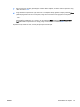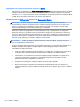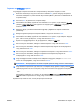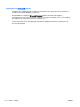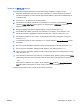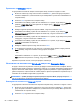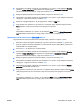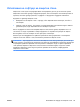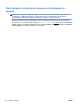User Guide - Windows 8.1
3. Използвайте посочващо устройство или клавишите със стрелки, за да изберете Security
(Защита) > Hard Drive Tools (Инструменти на твърдия диск) > Automatic DriveLock
(Автоматична DriveLock защита), след което натиснете enter.
4. Въведете администраторската парола за BIOS, след което натиснете enter.
5. Използвайте посочващо устройство или клавишите със стрелки, за да изберете вътрешен
твърд диск, след което натиснете клавиша enter.
6. Прочетете предупреждението. За да продължите, изберете YES (ДА).
7. За да запаметите промените и да излезете от Computer Setup, щракнете върху иконата
Save (Запиши), след което изпълнете инструкциите на екрана.
– или –
Използвайте клавишите със стрелки, за да изберете Main (Главни) > Save Changes and
Exit (Записване на промените и изход), след което натиснете клавиша enter.
Премахване на автоматичната DriveLock защита
За да премахнете DriveLock защитата в Computer Setup, изпълнете следните стъпки:
1. Включете или рестартирайте компютъра, след което натиснете клавиша esc, докато най-
долу на екрана е показано съобщението „Press the ESC key for Startup Menu” (Натиснете
клавиша ESC за Стартово меню).
2. Натиснете f10, за да влезете в Computer Setup.
3. Използвайте посочващо устройство или клавишите със стрелки, за да изберете Security
(Защита) > Hard Drive Tools (Инструменти на твърдия диск) > Automatic DriveLock
(Автоматична DriveLock защита), след което натиснете enter.
4. Въведете администраторската парола за BIOS, след което натиснете enter.
5. Използвайте посочващо устройство или клавишите със стрелки, за да изберете вътрешен
твърд диск, след което натиснете клавиша enter.
6. Използвайте посочващо устройство или клавишите със стрелки, за да изберете Disable
protection (Изключване на защитата).
7. За да запишете промените и да излезете от Computer Setup, щракнете върху иконата Save
(Запиши) в долния ляв ъгъл на екрана, след което изпълнете инструкциите на екрана.
– или –
Използвайте клавишите със стрелки, за да изберете Main (Главни) > Save Changes and
Exit (Записване на промените и изход), след което натиснете клавиша enter.
BGWW Използване на пароли
93